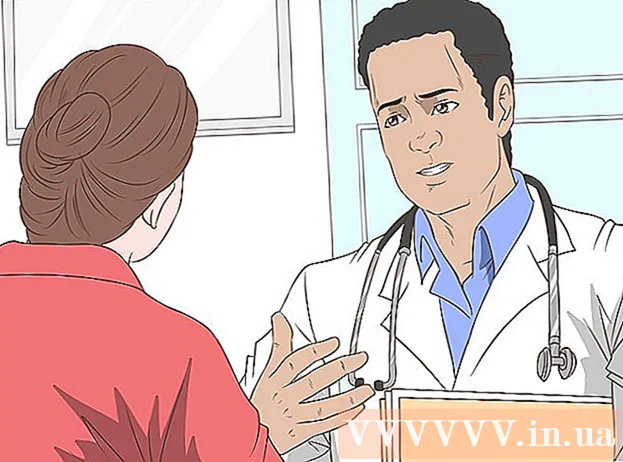Autor:
Morris Wright
Data E Krijimit:
26 Prill 2021
Datën E Azhurnimit:
1 Korrik 2024

Përmbajtje
IPad është një nga pajisjet më të njohura midis konsumatorëve. Ju mund të përdorni iPad-in për të shfletuar internet, për të lexuar një libër, për të dëgjuar muzikë, për të luajtur lojëra, për të kontrolluar postën tuaj, biseda dhe shumë më tepër - të gjitha pa asgjë më shumë sesa majat e gishtave! Lidhja e iPad-it tuaj me PC-në tuaj Windows është shumë e lehtë dhe ju lejon të transferoni përmbajtje nga biblioteka juaj iTunes në iPad-in tuaj.
Të shkelësh
 Instaloni iTunes. Do të duhet të instaloni iTunes para se të lidhni iPad-in tuaj me kompjuterin tuaj. iTunes është falas për tu shkarkuar nga faqja e internetit e iTunes.
Instaloni iTunes. Do të duhet të instaloni iTunes para se të lidhni iPad-in tuaj me kompjuterin tuaj. iTunes është falas për tu shkarkuar nga faqja e internetit e iTunes. - Nëse tashmë e keni të instaluar iTunes, sigurohuni që të keni versionin më të fundit.
 Aktivizo iPad-in. IPad-i juaj duhet të jetë i aktivizuar që të mund të lidhet me kompjuterin tuaj. Nëse iPad është i fikur, shtypni butonin e energjisë për disa sekonda derisa të shfaqet logoja e Apple. Nëse bateria e iPad është e zbrazët, së pari karikoni iPad përpara se ta lidhni atë me kompjuterin.
Aktivizo iPad-in. IPad-i juaj duhet të jetë i aktivizuar që të mund të lidhet me kompjuterin tuaj. Nëse iPad është i fikur, shtypni butonin e energjisë për disa sekonda derisa të shfaqet logoja e Apple. Nëse bateria e iPad është e zbrazët, së pari karikoni iPad përpara se ta lidhni atë me kompjuterin. - IPad juaj karikohet kur lidhet me kompjuterin tuaj - thjesht nuk është shumë i shpejtë.
 Lidhni iPad përmes USB. Përdorni kabllon e karikimit që ka ardhur me iPad-in tuaj, ose përdorni një kabllo tjetër që punon me pajisjet Apple. Sigurohuni që të lidhni kabllon USB direkt në kompjuterin tuaj; problemet e lidhjes mund të ndodhin nëse e futni kabllon në një shpërndarës USB.
Lidhni iPad përmes USB. Përdorni kabllon e karikimit që ka ardhur me iPad-in tuaj, ose përdorni një kabllo tjetër që punon me pajisjet Apple. Sigurohuni që të lidhni kabllon USB direkt në kompjuterin tuaj; problemet e lidhjes mund të ndodhin nëse e futni kabllon në një shpërndarës USB.  Instaloni softuerin iPad. Herën e parë që lidhni iPad tuaj me një kompjuter Windows, Windows do të instalojë një numër drejtuesish. Ky proces është automatik, por mund të zgjasë pak.
Instaloni softuerin iPad. Herën e parë që lidhni iPad tuaj me një kompjuter Windows, Windows do të instalojë një numër drejtuesish. Ky proces është automatik, por mund të zgjasë pak. - Kompjuteri juaj Windows duhet të jetë i lidhur me internetin për të instaluar drejtuesit.
 Hapni iTunes. Zakonisht iTunes hapet automatikisht kur iPad është i lidhur me kompjuterin. Nëse jo, mund ta hapni iTunes nga menyja Start. Ju gjithashtu mund të përdorni një lidhje desktop.
Hapni iTunes. Zakonisht iTunes hapet automatikisht kur iPad është i lidhur me kompjuterin. Nëse jo, mund ta hapni iTunes nga menyja Start. Ju gjithashtu mund të përdorni një lidhje desktop.  Konfiguroni iPad-in tuaj të ri. Kur lidhni iPad me kompjuterin tuaj për herë të parë, do t'ju kërkohet të konfiguroni iPad. Nëse keni përdorur iPad për një kohë, mos u shqetësoni; ky proces nuk fshin asnjë të dhënë nga pajisja juaj. E vetmja gjë që do të bësh tani është të emërtosh iPad-in tënd.
Konfiguroni iPad-in tuaj të ri. Kur lidhni iPad me kompjuterin tuaj për herë të parë, do t'ju kërkohet të konfiguroni iPad. Nëse keni përdorur iPad për një kohë, mos u shqetësoni; ky proces nuk fshin asnjë të dhënë nga pajisja juaj. E vetmja gjë që do të bësh tani është të emërtosh iPad-in tënd.  Zgjidhni iPad-in tuaj. Sapo të hapet iTunes, mund të zgjidhni iPad-in nga "Pajisjet" në shiritin anësor të majtë. Nëse shiriti anësor nuk është i dukshëm, klikoni Dritare → Shfaq / Fshih shiritin anësor. Përzgjedhja e iPad ju lejon të menaxhoni përmbajtjen e pajisjes.
Zgjidhni iPad-in tuaj. Sapo të hapet iTunes, mund të zgjidhni iPad-in nga "Pajisjet" në shiritin anësor të majtë. Nëse shiriti anësor nuk është i dukshëm, klikoni Dritare → Shfaq / Fshih shiritin anësor. Përzgjedhja e iPad ju lejon të menaxhoni përmbajtjen e pajisjes. - Nëse iPad-i juaj nuk shfaqet, sigurohuni që të jetë ndezur. Nëse pajisja nuk është ende e dukshme, atëherë duhet të jeni në gjendje ta vendosni atë në modalitetin e rikuperimit.
 Përdorni iTunes për të sinkronizuar përmbajtjen tuaj. Pasi të keni zgjedhur iPad, mund të përdorni skedat në krye të dritares tuaj iTunes për të menaxhuar përmbajtjen që dëshironi të sinkronizoni me iPad. Mund të shtoni filma, muzikë, aplikacione, libra, podkaste dhe më shumë. Për të shtuar përmbajtje në iPad-in tuaj, kjo përmbajtje duhet të jetë tashmë në bibliotekën tuaj iTunes.
Përdorni iTunes për të sinkronizuar përmbajtjen tuaj. Pasi të keni zgjedhur iPad, mund të përdorni skedat në krye të dritares tuaj iTunes për të menaxhuar përmbajtjen që dëshironi të sinkronizoni me iPad. Mund të shtoni filma, muzikë, aplikacione, libra, podkaste dhe më shumë. Për të shtuar përmbajtje në iPad-in tuaj, kjo përmbajtje duhet të jetë tashmë në bibliotekën tuaj iTunes. - Shikoni këtë udhëzues për udhëzime të hollësishme se si të sinkronizoni skedarët tuaj me iPad tuaj.
 Nxirrni iPad-in tuaj kur të keni mbaruar. Pasi të ketë përfunduar sinkronizimi me iPad-in tuaj, mund të klikoni me të djathtën në iPad në shiritin anësor të majtë. Zgjidhni "Nxirrni". Kjo ju lejon të shkëputni në mënyrë të sigurt iPad-in nga kompjuteri.
Nxirrni iPad-in tuaj kur të keni mbaruar. Pasi të ketë përfunduar sinkronizimi me iPad-in tuaj, mund të klikoni me të djathtën në iPad në shiritin anësor të majtë. Zgjidhni "Nxirrni". Kjo ju lejon të shkëputni në mënyrë të sigurt iPad-in nga kompjuteri.